电脑技巧:分享浏览器5个小技巧,太实用了!
大家在日常办公当中,浏览器可以说占用非常大的比重,比如搜个素材、图片、文档等等,今天就来给大家分享5个浏览器使用的小技巧,希望对大家能有所帮助!
1、浏览器常用快捷键梳理
其实Web浏览器快捷键很多,但实际工作当中使用的也就是那几个,下面给大家列出下面几个常用的。
- Ctr + T:新标签
- Ctrl + W:关闭当前或选定的选项卡
- Ctrl + Shift + B:显示或隐藏书签
- Ctrl + F:在页面中通过关键字查找网页内容
- Ctr + P:打印页面
- Ctrl + L:突出显示地址栏
2、合理使用浏览器的收藏夹功能
我们平时使用浏览器,可能会经常访问一些固定的网址,这个时候浏览器的收藏夹就非常实用了,建议大家使用收藏夹功能的时候,可以按照自己的需要进行分类,比如:办公、技术、娱乐、购物等等进行文件夹很好的分类,这样就很方便找到自己需要的网址,也可以大大提高你的办公效率。
3、使用二维码实现移动端快速分享网址
想要快速将网址链接发送到您的手机、或者是转给朋吗?
其实web浏览器为你准备了很方便贴心的功能,只是你没注意到。
比如你要分享的是百度(https://www.baidu.com/),参考上图一样,你在百度页面打开的情况下,单击 Chrome 地址栏中的共享图标(或单击 Edge中的地址本身),然后在菜单中选择“创建二维码。
然后拿出你的手机将这个二维码扫描出来,或者截图转发,非常方便。
针对这样的二维码分享,火狐浏览器操作最简单,只需一步就点击出来了。具体如下图:
微软自带的edge是这样操作的。
华为浏览器设置

4、将网站变成快捷方式
书签其实可以很方便的让我们打开我们需要访问的网站,还有更快捷的方式,就是类似于应用程序可以创建桌面快捷方式,然后可以直接桌面双击快捷方式打开应用程序。其实浏览器也是可以支持的。针对谷歌浏览器设置如下图:
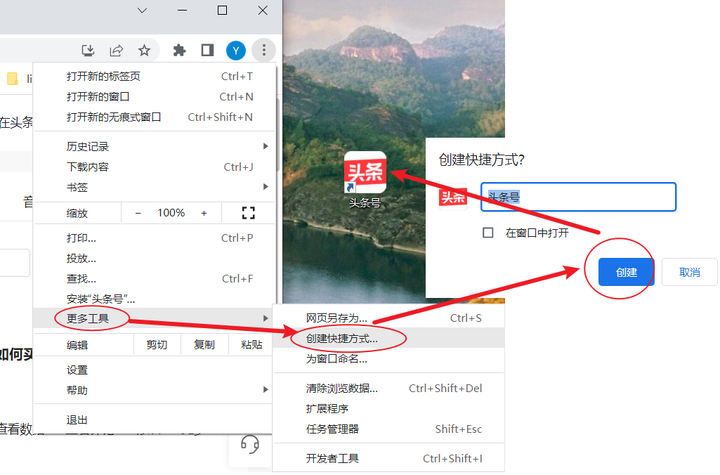
设置方法:
- 谷歌浏览器:在垂直的“...”菜单中,单击更多工具 > 创建快捷方式,然后确保选中打开为窗口。
- Microsoft Edge :在“...”菜单中,单击“应用程序”>“将此站点安装为应用程序”。
5、隐身模式
大多数网络浏览器内置的隐私模式不仅仅用于隐蔽的活动。它们也是一种在注销状态下浏览的快速方式。如果你有着看小姐姐的爱好,或者其它爬梯子的行为,请用这种模式。
Chrome和Edge也可以按快捷键“Ctrl+Shift+n”弹出隐私模式窗口。fireFox是“Ctrl+Shift+p”。
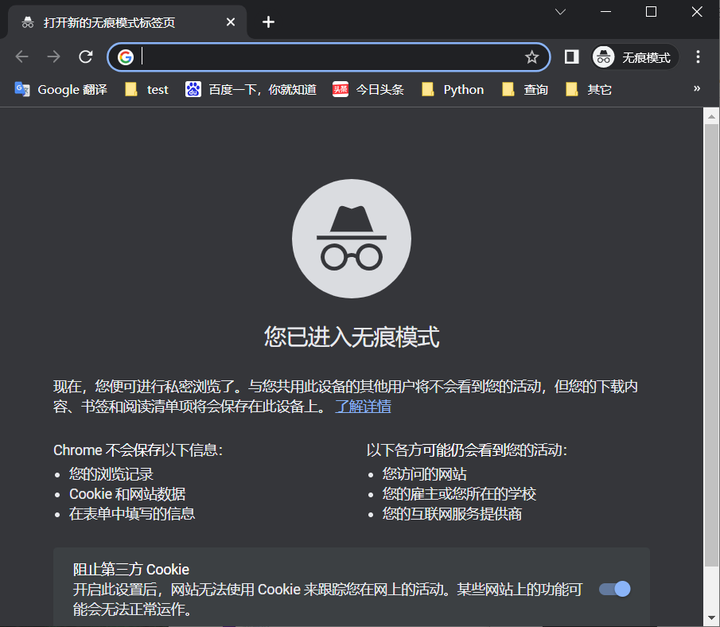
网站声明:如果转载,请联系本站管理员。否则一切后果自行承担。
- 上周热门
- 银河麒麟添加网络打印机时,出现“client-error-not-possible”错误提示 1448
- 银河麒麟打印带有图像的文档时出错 1365
- 银河麒麟添加打印机时,出现“server-error-internal-error” 1151
- 统信桌面专业版【如何查询系统安装时间】 1073
- 统信操作系统各版本介绍 1070
- 统信桌面专业版【全盘安装UOS系统】介绍 1028
- 麒麟系统也能完整体验微信啦! 984
- 统信【启动盘制作工具】使用介绍 627
- 统信桌面专业版【一个U盘做多个系统启动盘】的方法 575
- 信刻全自动档案蓝光光盘检测一体机 484
- 本周热议
- 我的信创开放社区兼职赚钱历程 40
- 今天你签到了吗? 27
- 信创开放社区邀请他人注册的具体步骤如下 15
- 如何玩转信创开放社区—从小白进阶到专家 15
- 方德桌面操作系统 14
- 我有15积分有什么用? 13
- 用抖音玩法闯信创开放社区——用平台宣传企业产品服务 13
- 如何让你先人一步获得悬赏问题信息?(创作者必看) 12
- 2024中国信创产业发展大会暨中国信息科技创新与应用博览会 9
- 中央国家机关政府采购中心:应当将CPU、操作系统符合安全可靠测评要求纳入采购需求 8

